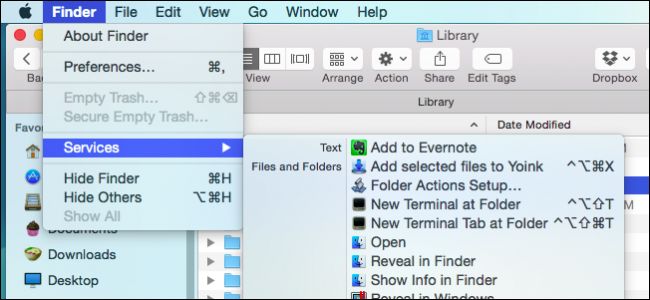A Finder a Mac fájlrendszer ablaka. A Finder minden megnyitásakor az Alapértelmezés szerint az Utolsó mappa lesz. De ha általában egy másik mappába menti a munkáját, akkor érdemes megváltoztatni a gomb alapértelmezett viselkedését.
Először nyissa meg a Finder alkalmazást agombot a dokkban, amely arccal néz ki. A menüsoron kattintson a „Finder” (Finder) opcióra. Ezután kattintson a „Preferences” elemre. Alternatív megoldásként a „Command +” (Parancs gomb és vessző) billentyűparancs segítségével gyorsan megnyithatja a Preferences ablakot.

Ebben az ablakban válassza az „Általános” fület, majd keresse meg az „Új keresőablak megjelenítése” elemet. Kattintson az opció alatti legördülő menüre.
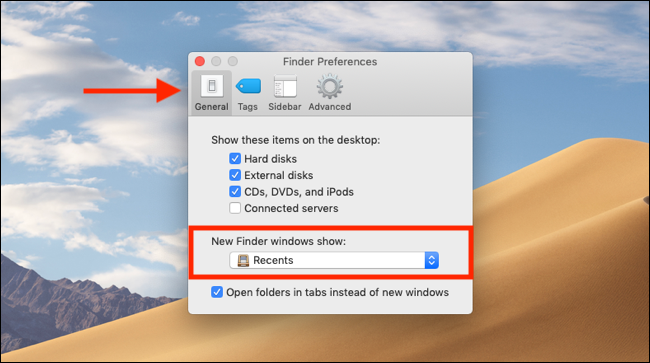
Innen kiválaszthatja az előre definiált lehetőségek listáját. Az iCloud meghajtó, az asztal és a dokumentumok mappákat találja itt.
Ezenkívül rákattinthat az „Egyéb” opcióra, és bármelyik mappát kiválaszthatja a fájl könyvtárból (például a Letöltések mappát).

Keresse meg a fájl könyvtárat, és válassza ki az alapértelmezett mappát. Ezután kattintson a „Választás” gombra.
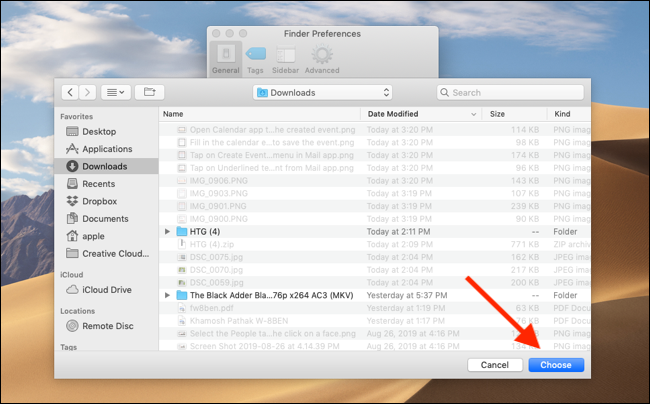
A kiválasztással újból a Finder alkalmazás új alapértelmezett mappájaként tér vissza a Beállítások menübe. A Finder alkalmazás következő megnyitásakor megnyílik a kiválasztott mappa.
Most, hogy javította a Finder nyitóélményét, nézzen meg néhány más módszert, amellyel a Finder kevesebb szopást érhet el a macOS-ban.
ÖSSZEFÜGGŐ: Hogyan lehet a MacOS Finder-t kevésbé szívni?